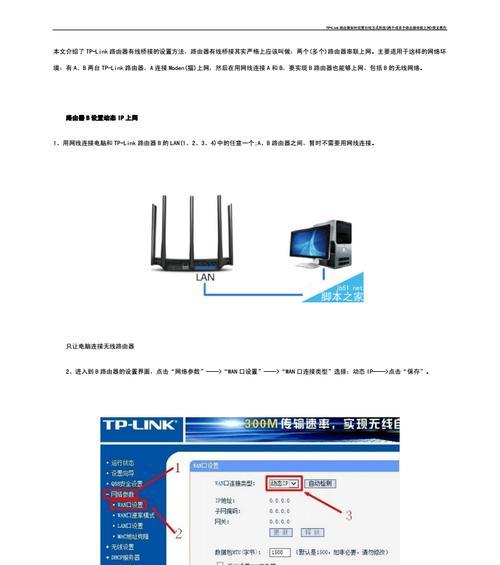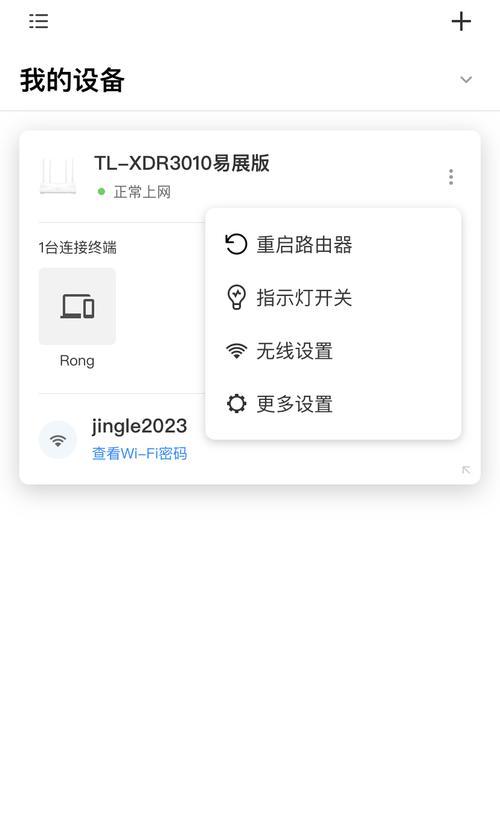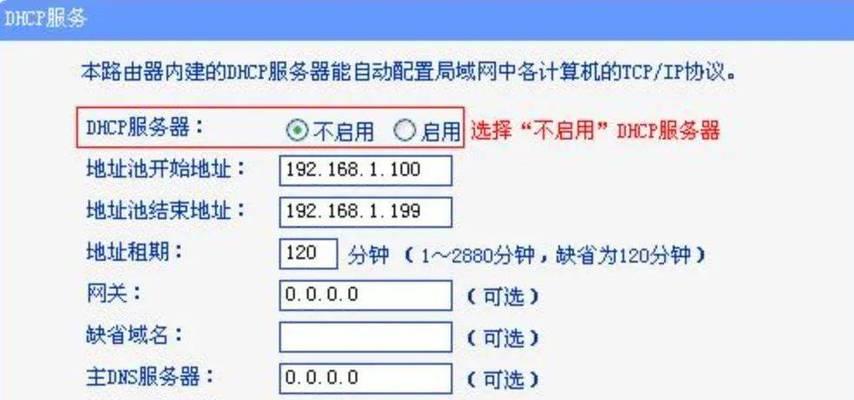随着网络技术的发展,路由器已成为家庭与企业不可分割的一部分。烽火终端作为知名的网络设备生产厂商,其路由器产品深受用户信赖。初学者在初次接触烽火终端路由器时,如何进行图片设置和基础配置可能会遇到一些困难。本教程将会简单明了地引导您完成烽火终端路由器的图片设置和终端配置步骤,确保您能够顺畅地连接到互联网,享受快速稳定的网络服务。
确定路由器型号及准备工具
在开始设置之前,您需要了解您所使用的烽火终端路由器型号,因为不同型号的路由器其设置界面可能会有所不同。通常您可以在路由器的背面找到型号标识。准备好路由器、电源适配器、网络线(网线)以及一台可以连接到路由器的电脑或智能手机。
设置路由器的物理连接
1.将电源适配器连接到路由器的电源接口,并确保路由器插上电源。
2.使用网线将宽带猫的LAN口与路由器的WAN口相连,或者如果您的网络是直接接入的,则将网线连接到电脑和路由器的LAN口。
3.如果路由器支持无线网络(Wi-Fi),您还可以使用智能手机或平板电脑连接到路由器的默认无线网络,一般默认SSID(无线网络名称)和密码通常在路由器的底部标签上有记录。
进入路由器管理界面
1.在电脑或移动设备上打开网络浏览器,输入路由器背面提供的IP地址。这通常是一个类似于192.168.1.1的地址。
2.在弹出的登录界面中输入用户名和密码,这些信息也可以在路由器的底部标签上找到。
3.登录成功后,您应该能够看到路由器的管理界面。
配置路由器基础设置
1.更改默认管理密码:首先更改路由器的默认登录密码,以防止未授权访问。
2.设置无线网络:
进入无线设置项,选择“无线网络基本设置”或类似选项。
修改SSID,即您的无线网络名称。
设置安全类型,建议选择WPA2PSK或更高安全性选项。
配置无线密码,建议使用不易猜测的复杂密码。
3.配置WAN口:选择“WAN口设置”,设置上网方式。常见上网方式包括PPPoE、动态IP或静态IP等。根据您网络服务提供商的要求选择合适的方式,并填写相应的参数。
4.设置防火墙和安全选项:根据需要配置防火墙规则和安全设置,以保护您的网络安全。
检查网络连接状态
完成以上设置后,您可以通过“网络状态”或“运行状态”选项来检查路由器是否成功连接到互联网。
更新路由器固件(如有必要)
在路由器管理界面通常有一个固件更新的选项,建议定期检查是否有可用的固件更新,以保证路由器的性能和安全性。
常见问题及解决方法
1.无法登录管理界面:确认网络连接没有问题,检查IP地址、用户名和密码是否正确。
2.无法上网:检查WAN口设置是否正确,重启路由器试试。如果问题依旧,尝试恢复路由器出厂设置并重新配置。
3.网络速度缓慢:优化无线信号,确保路由器放置在中心位置,减少干扰。同时考虑升级宽带服务以获取更快的网速。
结语
以上就是关于烽火终端路由器图片设置的详细教程,以及路由器终端设置的步骤。通过一步步的指导,相信您已经能够轻松配置您的烽火路由器。无论您是家庭用户还是企业用户,一个正确配置的路由器都是提供稳定网络服务的基石。如您在设置过程中遇到任何问题,可以参考本教程或咨询烽火终端的技术支持。